Windows服务器项目环境搭建
第一次自己手动搭建一个服务器小项目吧,记录一下。内容包括安装所需软件和配置,简单的nginx的https配置,Redis、Tomcat和nginx的开机自启动。以下的安装环境的内容并非都必须,按需安装。
第一次自己手动搭建一个服务器小项目吧,记录一下。内容包括安装所需软件和配置,简单的nginx的https配置,Redis、Tomcat和nginx的开机自启动。
以下的安装环境的内容并非都必须,按需安装。
一、安装环境
1.安装jdk
正常安装jdk(网上教程很多,下附参考链接,不做赘述),记录一下配置环境变量。
(1)新建系统变量
变量名JAVA_HOME
变量值为jdk的安装路径D:\install\jdk8
(2)新建系统变量
变量名CLASSPATH
变量值.;%JAVA_HOME%\lib;%JAVA_HOME%\lib\dt.jar;%JAVA_HOME%\lib\tools.jar
(3)编辑系统变量Path,在最后追加;%JAVA_HOME%\bin;%JAVA_HOME%\jre\bin
(4)当遇到 ‘java’ 不是内部或外部命令,也不是可运行的程序
或批处理文件。问题时一般是因为没有配置好CLASSPATH
其他参考链接
https://blog.csdn.net/m0_37814112/article/details/124292472
https://blog.csdn.net/A_awen/article/details/122667260
2.安装MySQL
(1)服务器安装和个人电脑安装需要注意在这需要区分
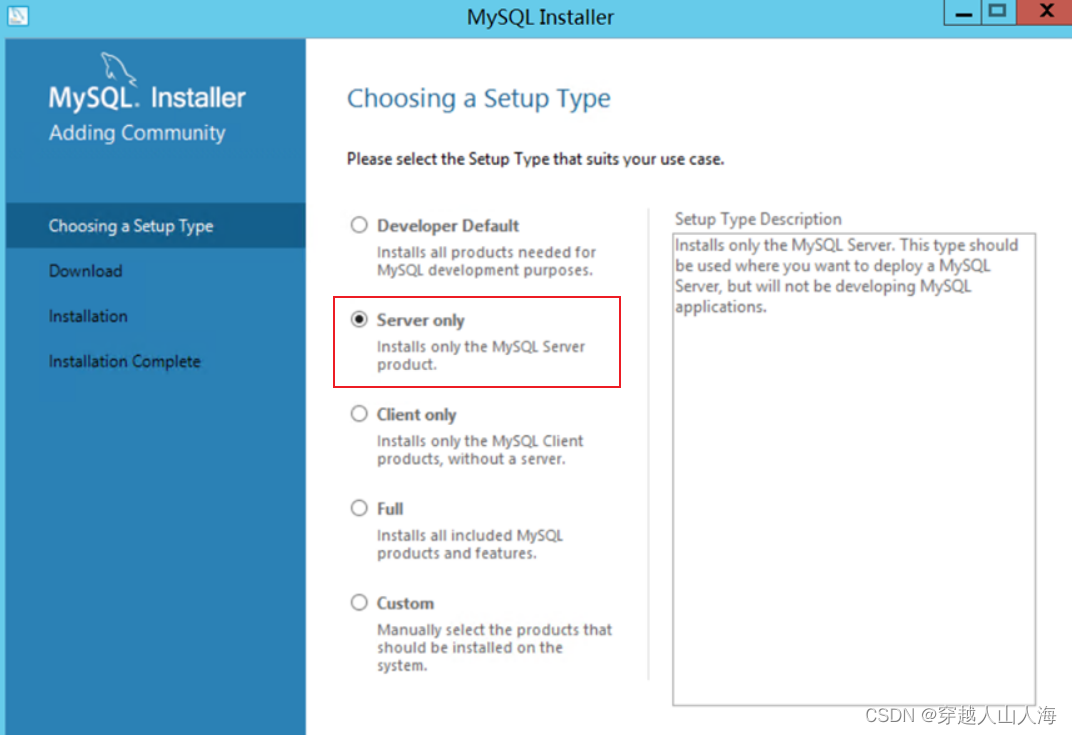
(2)我安装的MySQL是5.7.17的,安装后会有定时任务,没有什么影响但是可以去掉,步骤是
Win+r打开运行命令框,输入taskschd.msc打开任务计划程序窗口,把计划任务中的MySQL这条计划右键禁用掉就行了
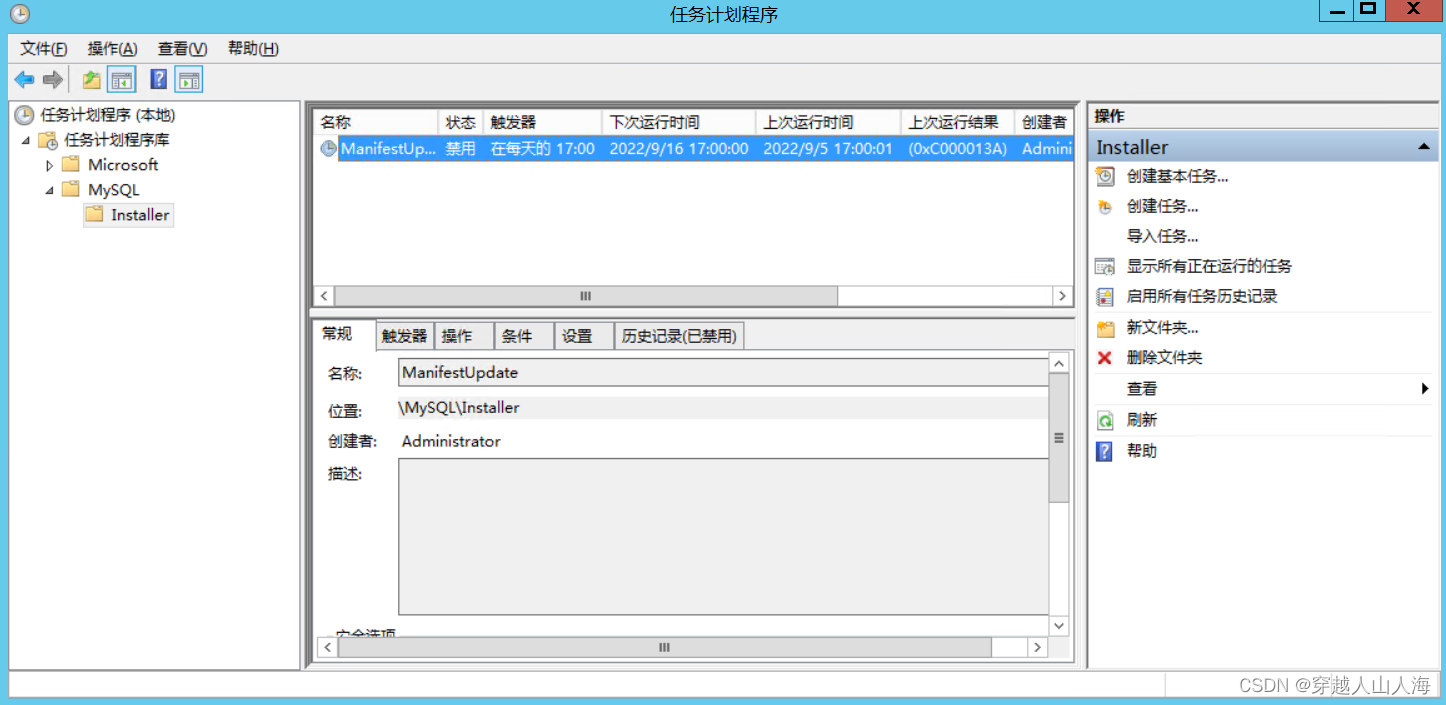
其他参考链接:
https://blog.csdn.net/qq_64410247/article/details/125893033
https://blog.csdn.net/fwdwqdwq/article/details/126113535
3.安装Tomcat
下载安装版的或者解压版的都行,主要记录下系统变量的配置。
(1)新建系统变量
变量名CATALINA_HOME
变量值为tomcat的安装路径D:\install\apache-tomcat-8.5.40
(2)编辑系统变量Path,在最后追加;%CATALINA_HOME%\lib;%CATALINA_HOME%\bin
(3)验证是否安装成功,在DOS命令窗口下输入startup.bat,能正确访问到tomcat即可。

4.安装Maven
下载后找地方解压即可,注意路径不要有中文。
(1)新建系统变量
变量名MAVEN_HOME
变量值为maven的解压路径D:\install\apache-maven-3.6.3
(2)编辑系统变量Path,在最后追加;%MAVEN_HOME%\bin
(3)配置本地仓库
①在解压路径下创建文件夹repository
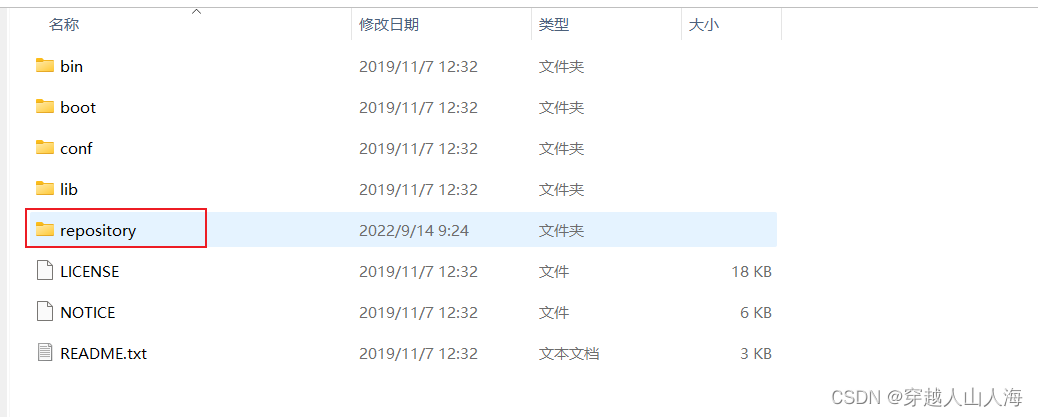
②在核心配置文件setting.xml中,将仓库存放的位置设置成repository的文件夹路径
<localRepository>D:/install/apache-maven-3.6.3/repository</localRepository>
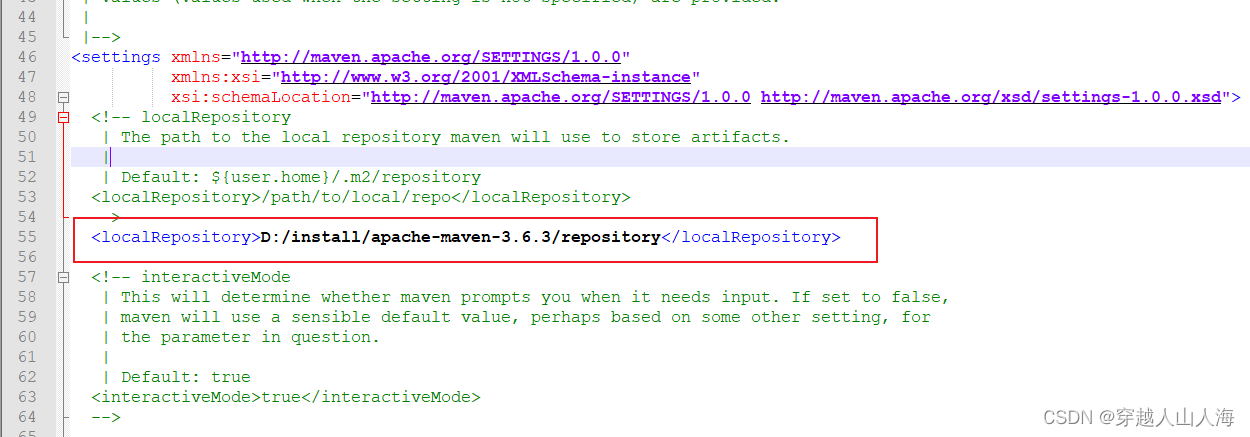
③在mirrors标签下配置阿里云私服地址
<mirror>
<id>alimaven</id>
<name>aliyun maven</name>
<url>http://maven.aliyun.com/nexus/content/groups/public/</url>
<mirrorOf>central</mirrorOf>
</mirror>
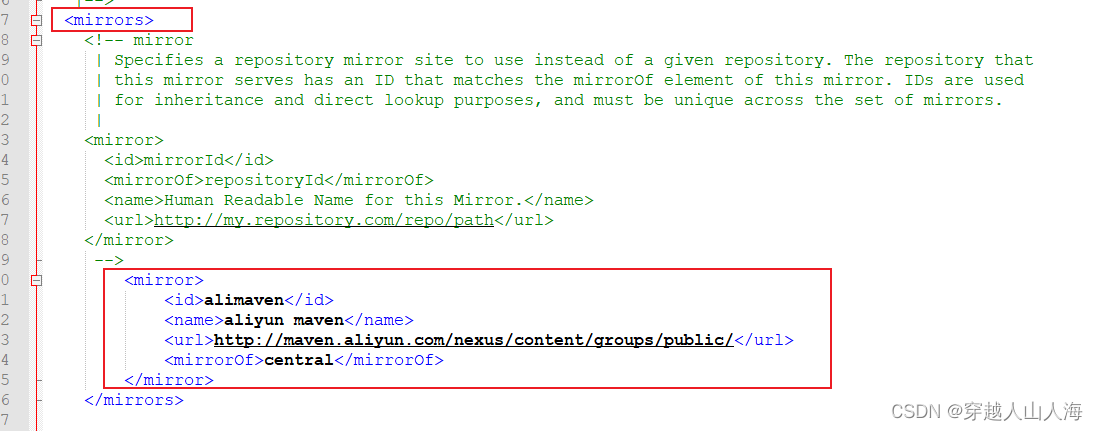
④配置私有仓库的账号密码和在pom文件中私有仓库的路径
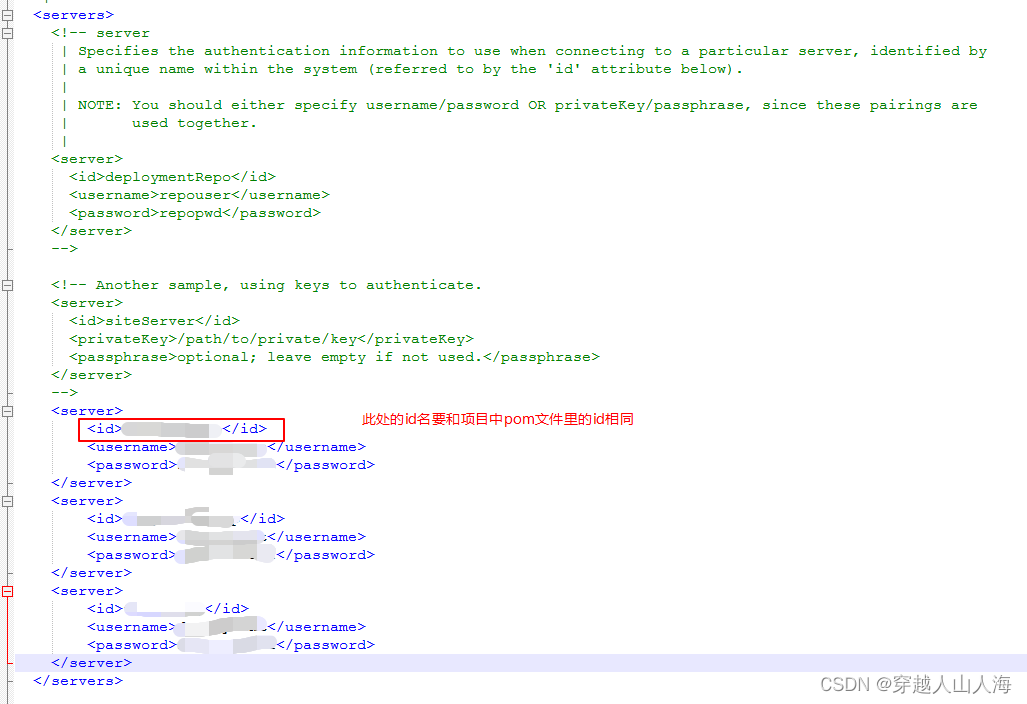
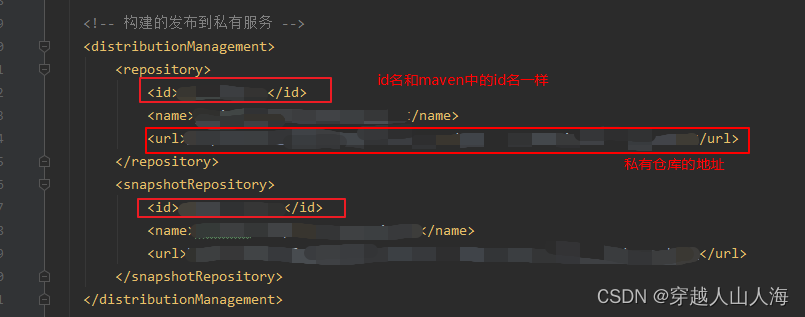
其他参考链接
https://blog.csdn.net/weixin_43811057/article/details/108235117
https://blog.csdn.net/weixin_44953227/article/details/126159605
5.安装Redis
(1)下载后解压
(2)双击redis-server.exe启动服务端
(3)双击redis-cli.exe启动客户端连接服务端
(4)在客户端输入 “ping”,出现“PONG”,即证明连接成功
6.安装nginx
下载后解压,双击nginx.exe后,访问http://localhost:80(http默认是80端口,https默认是443端口)出现下图即启动成功。
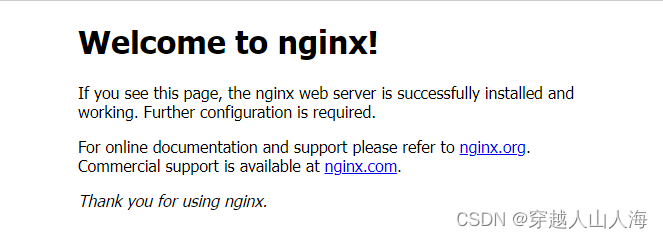
常用命令
nginx -s stop 快速关闭Nginx,可能不保存相关信息,并迅速终止web服务。
nginx -s quit 平稳关闭Nginx,保存相关信息,有安排的结束web服务。
nginx -s reload 因改变了Nginx相关配置,需要重新加载配置而重载。
nginx -s reopen 重新打开日志文件。
nginx -c filename 为 Nginx 指定一个配置文件,来代替缺省的。
nginx -t 不运行,而仅仅测试配置文件。nginx 将检查配置文件的语法的正确性,并尝试打开配置文件中所引用到的文件。
nginx -v 显示 nginx 的版本。
nginx -V 显示 nginx 的版本,编译器版本和配置参数。
有时还会遇到关不掉nginx服务,可以运行以下命令终止nginx进程
taskkill /f /t /im nginx.exe
7.安装Navicat
我用的是Navicat11,破解文件在这:https://pan.baidu.com/s/1PupW1wW52gV-MhcN6SsoFQ 提取码: 8dgh
8.安装notepad++
安装notepad++是因为习惯了。
9.安装Chrome
为什么在这里有安装谷歌浏览器呢,该说不说,IE是真难用。
二、个性化配置
1.nginx的https配置
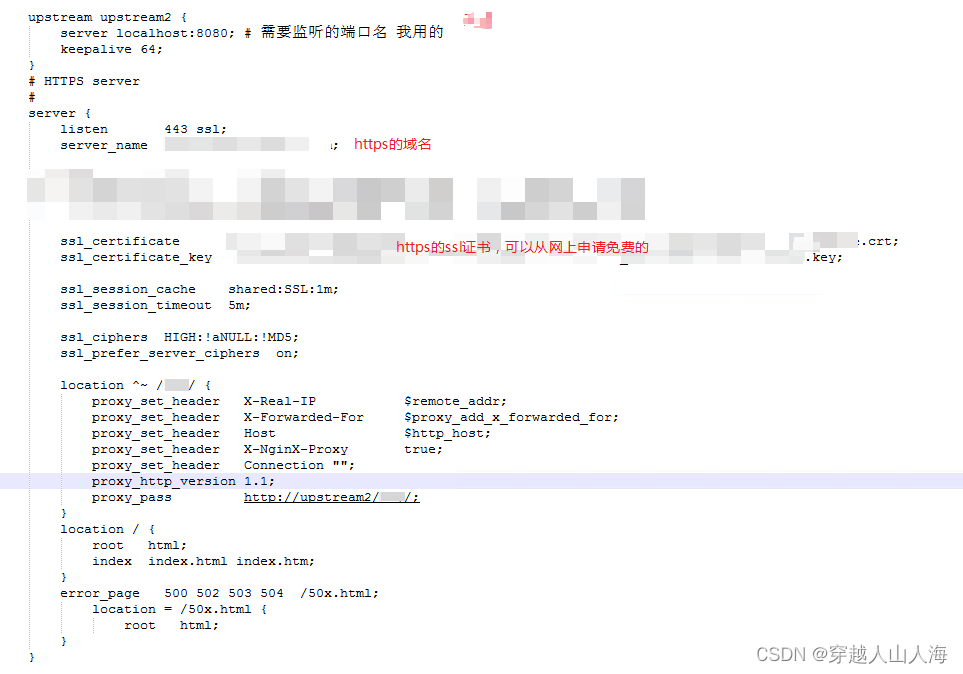
upstream upstream2 {
server localhost:8080; # 需要监听的端口名 我用的
keepalive 64;
}
# HTTPS server
server {
listen 443 ssl;
server_name xxx.com;
ssl_certificate xxx.crt;
ssl_certificate_key xxx.key;
ssl_session_cache shared:SSL:1m;
ssl_session_timeout 5m;
ssl_ciphers HIGH:!aNULL:!MD5;
ssl_prefer_server_ciphers on;
location ^~ /xxx/ {
proxy_set_header X-Real-IP $remote_addr;
proxy_set_header X-Forwarded-For $proxy_add_x_forwarded_for;
proxy_set_header Host $http_host;
proxy_set_header X-NginX-Proxy true;
proxy_set_header Connection "";
proxy_http_version 1.1;
proxy_pass http://upstream2/xxx/;
}
location / {
root html;
index index.html index.htm;
}
error_page 500 502 503 504 /50x.html;
location = /50x.html {
root html;
}
}
三、设置服务自启动
1.设置Redis自启动
在Redis目录下运行命令
redis-server.exe --service-install redis.windows.conf --loglevel verbose

在Win+r运行命令窗口运行services.msc,在服务列表中就有了Redis
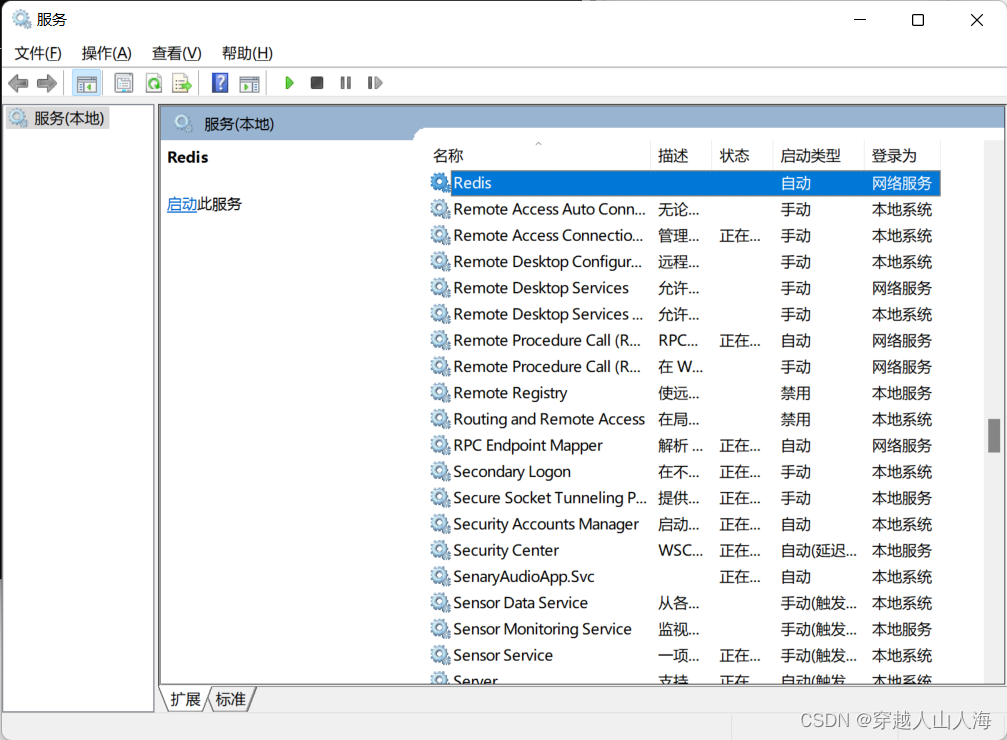
常用的redis服务命令
安装服务:redis-server.exe --service-install redis.windows.conf --loglevel verbose
启动服务:redis-server.exe --service-start
停止服务:redis-server.exe --service-stop
卸载服务:redis-server.exe --service-uninstall
可能出现的问题
如果在服务列表中,右键启动Redis,出现
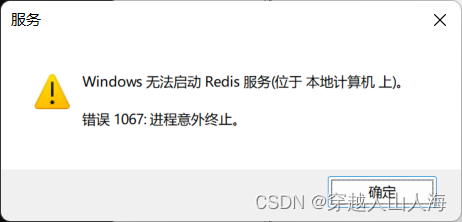
解决方法1:查看端口是否被占用(默认6379),如果是结束进程
netstat -ano | findstr :6379
解决方法2:重新安装Redis服务
redis-server.exe --service-uninstall
redis-server.exe --service-install redis.windows.conf --loglevel verbose
2.设置Tomcat自启动
(1)确认安装tomcat后配置好系统变量CATALINA_HOME
(2)在Win+r运行命令窗口运行cmd,将tomcat的bin中的service.bat拖入到命令行中,执行结果如下
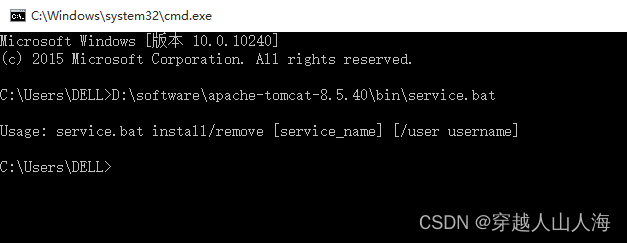
(3)创建服务,在tomcat的bin目录打开DOS命令窗口,执行service.bat install Tomcat
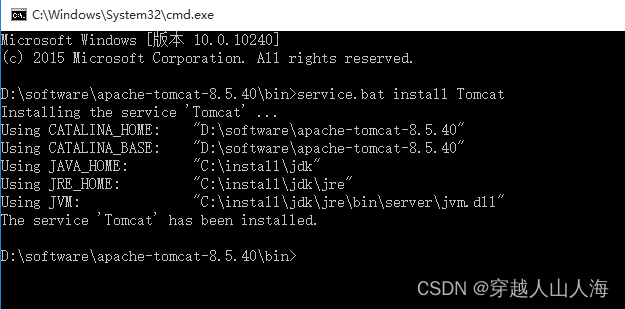
(3)设置启动方式为自动,在Win+r运行命令窗口运行services.msc,在服务列表中右键选择属性,选择启动类型为自动。
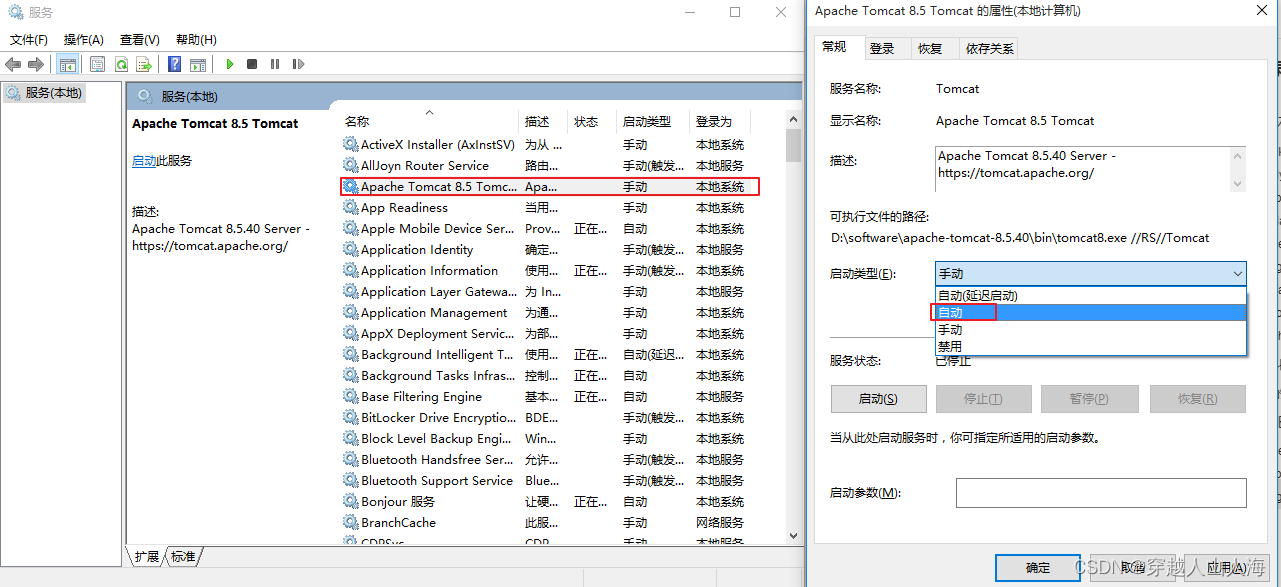
其他命令
移出Tomcat服务 service.bat remove Tomcat
如果Tomcat中的项目启动依赖Redis的启动,建议将启动类型修改为“自动(延迟自动)”
3.设置nginx自启动
nginx本身不能作为服务被安装到Windows中,需要包装一下。
(1)下载启动文件,链接: https://pan.baidu.com/s/1W1_FnXV5pjmf1sPoe_ru5g 提取码: agj2
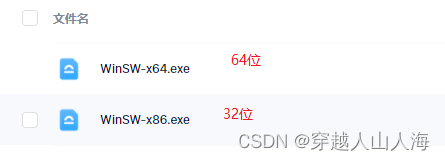
(2)将下载下来的文件放到nginx的安装路径中,并重命名为nginx-service.exe
(3)再新建一个nginx-service.xml配置文件,和server-logs文件夹
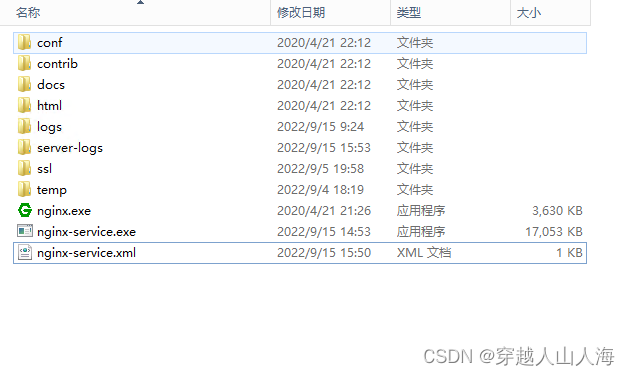
(4)在nginx-service.xml中添加配置
<!-- nginx-service.xml -->
<service>
<id>nginx</id>
<name>nginx</name>
<description>nginx</description>
<logpath>C:\softwarePackage\nginx-1.18.0\server-logs\</logpath>
<logmode>roll</logmode>
<depend></depend>
<executable>C:\softwarePackage\nginx-1.18.0\nginx.exe</executable>
<stopexecutable>C:\softwarePackage\nginx-1.18.0\nginx.exe -s stop</stopexecutable>
</service>
(5)创建服务,在nginx-service.exe所在目录下,打开DOS命令窗口,运行nginx-service.exe install
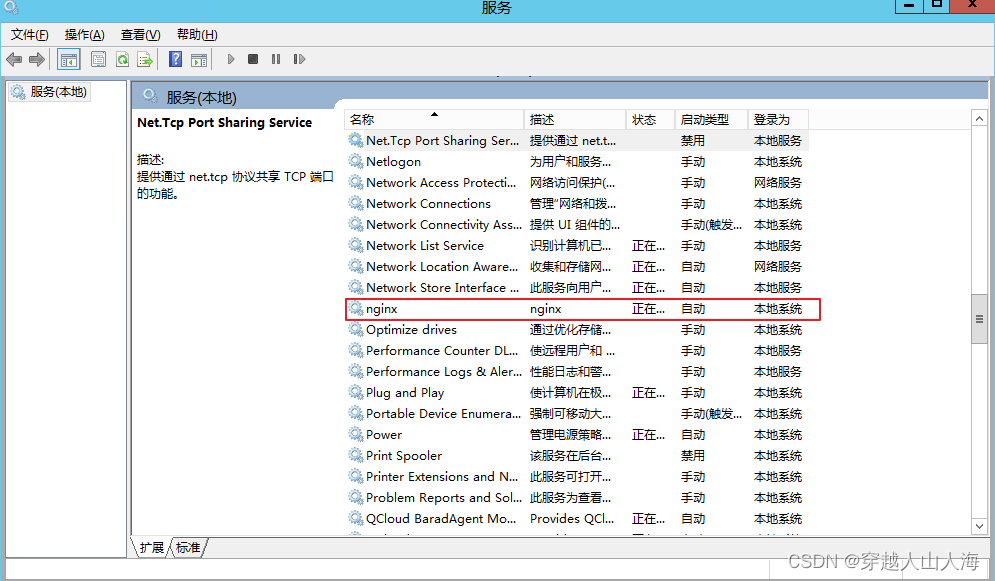
其他命令
创建服务: nginx-service.exe install
删除服务: nginx-service.exe uninstall
停止服务: nginx-service.exe stop
启动服务: nginx-service.exe start
ps:讲个笑话
在用tomcat启动项目(war包)时,我用我开发时用的项目地址来访问,一直是404,但是访问localhost:8080,能够正常看到tomcat启动页面,很疑惑为什么。
后来打了jar包,通过java -jar xxx.jar是可以将项目启动起来的。
最终在快要疯掉前,发现用tomcat起war包时,访问的路径和是war包解压的文件夹名不一致,,,,,,改成一致后就成功访问了。
希望大家引以为鉴。
更多推荐
 已为社区贡献1条内容
已为社区贡献1条内容









所有评论(0)